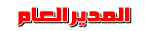السلام عليكم ورحمة الله وبركاته
معي لكم اليوم 45 فكرة للفتوشوب
أفكار وحيل مفيدة لبرنامج
Adobe PhotoShop
ــــــــــــــــــــــــــــــــــــــــــــــــــ ـــــــــــــــــ
رقم الفكرة: 1
موضوع الفكرة: التحكم في المسافة بين الحروف Kerning
الفكــــرة :
يمكننا التحكم في المسافة بين الحروف بسهولة وسرعة ، دون الحاجة إلى إدخال قيم في لوحات المتغيرات ،
وذلك بالضغط على المفاتيح Alt + Left Arrow لتقليل المسافة بين الحروف ، والمفاتيح Alt + Right Arrow
لزيادة المسافة بين الحروف .
رقم الفكرة: 2
موضوع الفكرة: التعامل مع صورة المعاينة في المربعات الحوارية
الفكــــرة :
تحتوي بعض المربعات الحوارية وخاصة المربعات الحوارية الخاصة بالمؤثرات ، على مربع صغير Proxy
يحتوي على صورة معاينة صغيرة ، ونظرا لصغر حجم هذا المربع فإنه يقوم بعرض جزء صغير فقط من الصورة ،
ويمكننا باستخدام هذا المربع عمل معاينة للصورة كلها ، سواء بالضغط بالمؤشر داخل هذا المربع فيتحول المؤشر
إلى الأداة Pan ، وبتحريك المؤشر سوف يمكننا معاينة جميع أجزاء الصورة ، أو بالضغط على المفاتيح
Plus و Minus للتحكم في مجال الرؤية داخل هذا المربع ، كما يمكننا الضغط بالمؤشر داخل الصورة
الأصلية لتحديد الجزء الذي نريد معاينته داخل هذا المربع .
رقم الفكرة: 3
موضوع الفكرة: التأكد من عمل البرنامج بالكفاءة المطلوبة
الفكــــرة :
يحتاج البرنامج إلى مساحة كبيرة من الذاكرة RAM حتى يعمل بطريقة سليمة ، وللتأكد من أن الجهاز يحتوي
على مساحة كافية من الذاكرة ، نقوم بفتح ملف عمل من الملفات التي نعمل عليها بصفة عامة ، ثم نقوم بتطبيق
بعض المؤثرات وعمل بعض التعديلات على هذه الصورة ، وبعد حوالي عشرة دقائق نضغط على مفتاح السهم الموجود
اسفل واجهة البرنامج ، ثم نختار Efficiency من القائمة التي تظهر ، فتظهر نسبة كفاءة البرنامج بجوار الخانة
الخاصة بنسبة التكبير ، فإذا كانت هذه النسبة تساوي 100% فإن الجهاز يعمل بكفاءة حيث يمتلك الذاكرة الكافية ،
أما إذا كانت هذه النسبة تساوي أو اقل من 75% فإن الجهاز يكون في حاجة إلى المزيد من الذاكرة RAM .
رقم الفكرة: 4
موضوع الفكرة: معاينة عمل المؤثرات بسهولة قبل تطبيقها
الفكــــرة :
يمكننا معاينة عمل المؤثر ومشاهدة الفرق بين الصورة الأصلية ، والصورة بعد تطبيق هذا المؤثر عليها
قبل الخروج من المربع الحواري الخاص بالمؤثر ، ولعمل ذلك نضغط بالمؤشر على صورة المعاينة داخل المربع
الحواري ، فتظهر معاينة للصورة الأصلية قبل تطبيق المؤثر ، وبالتالي يمكننا التعرف على التغيرات التي حدثت
في الصورة نتيجة لتطبيق هذا المؤثر عليها .
رقم الفكرة: 5
موضوع الفكرة: استخدام الأداة Measure لتعديل جوانب الصورة
الفكــــرة :
قد يحدث أحيانا عند استخدام جهاز الماسح الضوئي Scanner لإدخال صورة معينة إلى جهاز الكمبيوتر ،
أن يحدث ميل Skew في جوانب هذه الصورة ، نتيجة لوضع الصورة بشكل مائل على الجهاز ، ولتصحيح هذا
الميل نقوم باستخدام الأداة Measure ، فنختار الأداة ثم نقوم بالضغط بالمؤشر مع السحب على الحافة العلوية
للصورة ، ثم نفتح القائمة Image ونختار Arbitrary من القائمة الفرعية Rotate Canvas ، ثم نضغط OK ،
فيقوم البرنامج بتعديل جوانب الصورة باستخدام البيانات التي تم الحصول عليها باستخدام الأداة Measure .


 الأحد ديسمبر 01, 2013 10:29 pm من طرف ابوالشاطر
الأحد ديسمبر 01, 2013 10:29 pm من طرف ابوالشاطر